В прошлой статье я описывал способ как можно настроить Mail для работы с почтовым сервисом Hotmail. А эта статья посвящается настройкам Mail для работы с сервисом Яндекс.Почта, который достаточно популярен в СНГ. Почта от Яндекс обладает значительными преимуществами по сравнению с почтой от Microsoft — Hotmail, хотя бы даже из-за одной поддержки протокола IMAP, который позволяет синхронизировать почтовый ящик для удобной работы с нескольких устройств. Приступим к настройке…
Заходим в настройки программы Mail.app (в строке меню выбираем Mail > Настройки… или сочетанием горячих клавиш Cmd+,) и переходим во вкладку Учётные записи. Слевой стороны внизу нажимаем на [+] — создать новую учётную запись.



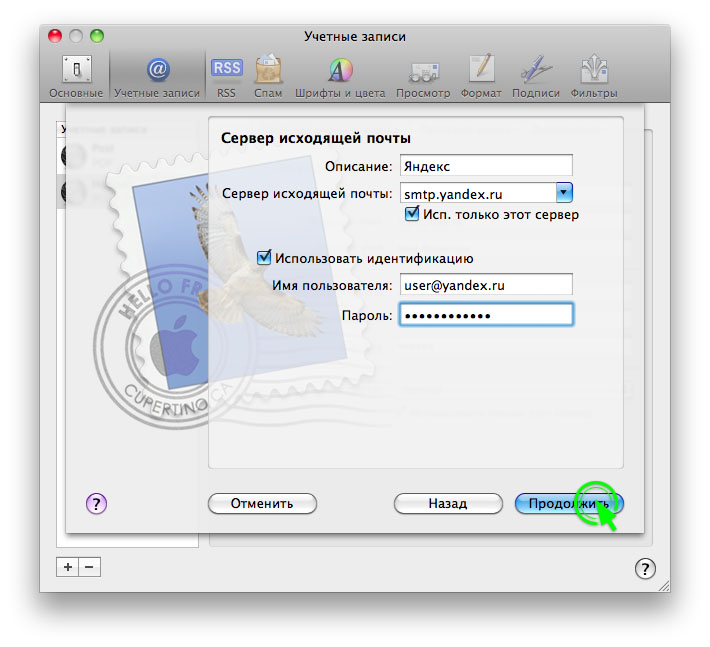

Для настройки сервиса Яндекс.Почта на iPhone, iPad или iPod Touch необходимо использовать следующие настройки:
Сервер входящей почты
- Описание: на своё усмотрение, например Яндекс
- Тип учётной записи: IMAP
- Сервер входящей почты: imap.yandex.ru
- Имя пользователя: username@yandex.ru (или @ya.ru, @narod.ru …)
- Пароль: пароль от почтового ящика
Сервер исходящей почты
- Описание: на своё усмотрение, например Яндекс
- Сервер исходящей почты: smtp.yandex.ru
- ставим флажки Исп. только этот сервер и Использовать идентификацию
- Имя пользователя: username@yandex.ru (или @ya.ru, @narod.ru …)
- Пароль: пароль от почтового ящика
Если в процессе создания учётной записи будут флажки Использовать SSL — устанавливаем их.
Если что-то не работает?
- Если используется стандартная почта (@yandex.ru, @ya.ru, @narod.ru и так далее) попробуйте в качестве логина использовать только первую часть почтового адреса, то есть без @yandex.ru.
- Если используется корпоративная почта или почта с уникальным доменным именем, например user@macdaily.me, подключиться к серверу используя только логин user без @macdaily.me не выйдет, в таком случае введите полный адрес почты в настройках сервера входящей и исходящей почты.
- Иногда для правильной работы необходимо вручную задать параметры подключения к серверу. Заходим в Mail > Настройки > выбираем учётную запись Яндекс > на вкладке Свойства учётной записи смотрим в параметр Сервер исход. почты (SMTP) нажимаем на список > в списке выбираем Ред. список SMTP-серверов > в всплывающем окне выбираем нашу учётную запись и кликаем на вкладку Дополнительно > устанавливаем флажок Использовать SSL если он не стоит > в параметре Использовать произвольный порт прописываем порт 465 > нажимаем OK. Далее в учётной записи «Яндекс» вкладка Дополнительно (Свойства учётной записи | Почтовые ящики | Дополнительно) > ставим флажок Использовать SSL если он не стоит и прописываем Порт: 993 (практически всегда этот параметр устанавливается по умолчанию).
- Mail 5 в Mac OS X Lion Developer Preview 4 наотрез отказывался подключаться к серверам с включенным SSL. Для того, чтоб хоть как то заставить его работать с Яндекс.Почта заходим в Mail > Настройки > выбираем учётную запись Яндекс > на вкладке Свойства учётной записи смотрим в параметр Сервер исход. почты (SMTP) нажимаем на список, в списке выбираем Ред. список SMTP-серверов > в всплывающем окне выбираем нашу учётную запись и кликаем на вкладку Дополнительно > убираем флажок Использовать SSL (в дополнение можно ещё в параметре Использовать произвольный порт прописать порт 465) > нажимаем OK. Далее в учётной записи «Яндекс» вкладка Дополнительно (Свойства учётной записи | Почтовые ящики | Дополнительно) > убираем флажок Использовать SSL и прописываем Порт: 143 если он не установился автоматически. Проблема с SSL присутствовала и в iChat до версии Mac OS X Lion DP3, так что данные меры для Mail 5 в Mac OS X Lion DP4 временные и данную проблему должны решить с выходом финальной версии ОС.
- Если возникли проблемы? Оставляйте вопросы в комментариях к этой теме и я постараюсь помочь.
Данные настройки так же актуальны для программы Mail 5 в Mac OS X 10.7 Lion. Опробованно лично, всё работает!
Спасибо за подсказку о проблеме, связанную с OS X Lion. Всю голову сломал, пытаясь настроить учетную запись почты Яндекса.
Рад помочь 🙂
Здравствуйте. iPhon сам по себе перестал отправлять и получать почту. Попробовала заново ввести все данные — бесполезно. Через раз выдает: «адрес отправителя был неверным» или «неверное имя пользователя и пароль»
Попробуйте удалить учётную запись и настроить её снова. Если проблема не решится смотрите подсказки по настройке SSL (выделено серым ниже статьи). Удачи 😉
Попробовал все рекомендации,исходящая не работает. Есть ли ещё варианты?
Спасибо, заработала!
Не успел ничего написать 🙂
А в Sparrow не пробовали настроить? Уже все попробовал, ничего не помогает.
Странно… С SSL точно игрался? А Sparrow не пробовал настраивать, пользуюсь только стандартным клиентом Mail.
Потыкал вчера и в Sparrow и в Mail и плюнул. Пусть сами свою почту используют.
он мне вон чего пишет, ввожу пароль и все равно такая же фигня
IMAP сервер «imap.yandex.ru» не принял пароль для пользователя «lovelybunny@yandex.ru».
Введите пароль повторно или отмените действие.
SSL настраивала как описано вконце?
у меня пишет все тоже самое что и у Даши, SSL настроила по инструкции!
Если есть желание могу посмотреть в чём проблема через уделенный доступ. А вобще сам настраивал себе таким образом неоднократно, поэтому этот способ 100% рабочий.
тоже такая же проблема как у последних двух людей
не подскажите что делать?
С SSL точно игрались? Ибо я только пару дней назад снова пробовал перенастроить свою учётную запись на Yandex и всё работает как и было. Какая версия Mac OS X?
Я думаю, забить и завести себе ящик на Gmail.
У Яндекса тоже очень хороший сервис. В крайнем случае могу посмотреть через удаленный рабочий стол в чём проблема.
Спасибо за настройки!
Но все равно не работает, пишет: IMAP сервер «imap.yandex.ru» не принял пароль для пользователя «kseneya.sh@yandex.ru». Ввожу пароль, не принимает 🙁
Настрйоки SSL, как указали, сделала, бесполезно 🙁
Ксения, дело в том, что я себе именно таким образом настраивал почту — работает! Возможно ли что вы что-либо упустили? Если же уверенны, что всё сделали по инструкции — я могу попробовать помочь через удаленный рабочий стол. Для этого мне понадобится чтобы вы настроили iChat с учётной записью GoogleTalk или iCloud (бывший Me.com).
Извините, это я дура 🙂
В самой почте, на самом Яндексе, в настройках не стоял флажок «собирать почту с этого адреса с помощью клиентов: С сервера imap.yandex.ru по протоколу IMAP»
Теперь все как по маслу 🙂
все настройки, предложенные Вами работают 🙂 спасибо!
Ничего страшного, бывает. Пожалуйста! Читайте нас 🙂
Спасибо за подробное и полное описание!
Не за что 😉
Здравствуйте! попробовала все мыслимые варианты с галочками и без. Пароля не требует, не ругается, но и почту не забирает с яндекса.В проверке подключения в строке imap пишет, что подключился, а в строке smtp бесконечно пишет, что «подключаюсь к серверу», но так и не подключается
Зайдите в настройки почтового ящика Яндекс и проверьте, стоит ли разрешение сбора почны сторонними клиентами по протоколу IMAP (клац). Если ничего не выйдет могу попробовать через удаленный рабочий стол настроить. Удачи 😉
Добрый день! Все настроила, НО папки Входящие — нет((( Отправленные, Спам, удаленные — есть, а входящие — нет… ЧТО делать? Помогите? Вернее эта папка есть под Ящики, но она не открывается, а под моей учетной записью — ее вообще нет((((
Марина, в Mail c левой стороны раздел ЯЩИКИ > Входящие > выбираете почтовик — это как раз и есть папка «Входящие«.
Спасибо! Я так и делала, но папка была пустая! Сейчас в ней все отображается!!)))
Видимо не успели подгрузиться письма 🙂
Настроил почту и письма приходят но не отображается перечень писем
После настройки должно пройти некоторое время прежде чем почтовый клиент Mail синхронизируется с учётной записью.
Учетная запись показывает, что есть 22 письма но не отображает в окне ка прочитанные так и новые письма
А с левой стороны вверху в программе Mail включена кнопка «Показать»?
Да :(((
Посмотри в настройках Яндекса разрешён ли сбор почты сторонними клиентами и активирован ли протокол IMAP. Чудес не бывает, у меня же всё работает.
Такой вопрос есть. Почту Яндекса настроил — все ok. Работает. Но, когда я входящие письма по папкам разбираю, то это не отображается при заходе через вебинтерфейс в самом Яндексе. То есть на Яндексе они остаются все во входящей папке, а не в тех папках, где им положено быть после разбора, сделанного в Mail.
Буду благодарен за подсказку! 😉
К сожалению не подскажу. Теоретически протокол IMAP подразумевает синхронизацию. Почему она не работает — сказать не могу.
Доброго дня!
Спасибо за инструкцию.
Подскажите пожалуйста, как добиться того, что бы удаленные в Mail.app письма на сервере улетали именно в корзину, не папку Deleted Messages во входящих?
Попробуйте так
В меню «Mail» нажмите «Настройки» выберите «Учетную запись» для которого вы хотите сделать настройку (если их у вас несколько)затем выберите «Почтовые ящики» там вы увидите значок «Корзины» и поставьте галочку напротив «Перемещать удаленные сообщения в почтовый ящик Корзина».
На 10.9 фикс такой:
Mail 5 в Mac OS X Lion Developer Preview 4 наотрез отказывался подключаться к серверам с включенным SSL. Для того, чтоб хоть как то заставить его работать с Яндекс.Почта заходим в Mail > Настройки > выбираем учётную запись Яндекс > на вкладке Свойства учётной записи смотрим в параметр Сервер исход. почты (SMTP) нажимаем на список, в списке выбираем Ред. список SMTP-серверов > в всплывающем окне выбираем нашу учётную запись и кликаем на вкладку Дополнительно > убираем флажок Использовать SSL (в дополнение можно ещё в параметре Использовать произвольный порт прописать порт 465)
Спасибо 😉
10.9 developer preview , заработало из коробки c ssl по родному мануала яндекса)
Спасибо!
Не за что 😉
добрый день, вроде бы по вашим инструкциям настроила почту, но исходящие не уходят. Долго думает а потом пишет что не удается отправить сообщение используя сервис яндекс.Время подключения к серверу «stmp.yandex.ru» через порт 465 истекло.
Выберите другой сервер исходящей почты из списка ниже или нажмите «Попыт. позже», чтобы оставить сообщение в ящике «Исходящие» до тех пор, пока оно не будет отправлено.
помогите пожалуйста!
Добрый! Пробовали пункты из раздела «Если что-то не работает?», который находится в конце поста?
Добрый день! может Вы подскажите, при вводе новой учетной записи пропускается окошко где настраивается Тип учетной записи, т.е. автоматически настраивается тип imap, а мне нужен pop. Как исправить?
Добрый день! Изменить уже настроенну на IMAP учётную запись не получится, её придётся создать заново: Системные настройки → Уч.записи Интернета → нажимаем + → Добавить другую… → Учётная запись Mail → Создать… В окошке вводим Имя/Фамилию (это не обязательно), Адрес e-mail и пароль от почты, нажимаем кнопку Создать. После этого появится сообщение: «Учётная запись должна быть настроена вручную» — нажимаем кнопку Дальше. Откроется окно настройки свойств сервера входящей почты, в поле Тип учётной записи выберите POP и введите настройки: Сервер почты — pop.yandex.ru; Имя пользователя — ваша почта до знака @; Пароль — пароль от почтовой учётной записи. Нажмите кнопку Дальше. После непродолжительной проверки появится окно настройки исходящей почты. Вносим настройки: SMTP-сервер — smtp.yandex.ru; Имя пользователя — ваша почта до знака @; Пароль — пароль от почтовой учётной записи. Нажмите кнопку Дальше. Всё, после этого учётная запись должна появиться в программе Mail.
Если что-либо пойдёт не так, возможно необходимо будет внести дополнительные настройки портов. Для этого в программе Mail перейдите в Настройки…, во вкладке Учётные записи выберите необходимую учётную запись и пропишите порты для входящей и иcходящей почты. Вообще у меня всё заработало и без прописывания портов (проверялось на OS X 10.9.4).
Ну и как памятка:
Входящая почта для POP Yandex
Исходящая почта для POP Yandex
Здравствуйте. Подскажите, пожалуйста. Решила по вашей статье настроить майл на мак. Спасибо, статья помогла. Только я по ходу дела передумала и остановила импорт. То, что успело импортироваться, я удалила из майла. А теперь мне кажется, что часть писем и из яндекса пропала. Возможно ли это? Возможно ли это поправить?
Приветствую!
Для проверки целостности писем зайдите в свою почтовую учётную запись через браузер. Если всё на месте, то удалите созданную в Mail учётную запись, а потом создайте её снова.
как только не пытался….ни google ни яндекс ни китайский qq.mail не работают на отправку почты smtp, а настройки icloud smtp просто слетают не сохраняясь…
на ipad и iphone все работает без проблем
mac book pro 2014 yosemite
Могу прованговать, что проблема в OS X 10.10. На предыдущих версиях OS X всё работает чики-пуки.
Помогите, пожалуйста, разобраться. Не могу добавить учетную запись почты Яндекс в стандартном приложении почты. До сегодняшнего дня все нормально работало, но после смены паролей на своих почтовых ящиках произошел сбой в программе и я удалил учетку, чтобы создать ее заново. Но тут я столкнулся с проблемой, что новую учетную запись создать нельзя, т.к. якобы она уже существует (хотя по факту я ее удалил). При создании учетной записи появляется надпись «Данная учетная запись уже существует». Как ее окончательно удалить, чтобы настроить Mail заново?
бляьб такая же точно проблема! не могу подключить учетку заново !!!
Добрый день.
Не могу разобраться как подключить почту с яднекса на мобильный.
И при этом у меня подключена к яндекс корпоративная почта igor@big.travel.
Помогите, пожалуйста!
Такая же проблема, удалил учетную запись почты заново установить не могу, os x el captain
есть решение?
Здравствуйте, есть корпоративная почта на яндексе. Вопрос: как в моб . приложении добавить (пробовали не входит, пишет не правильный логин/пароль).